联想触控双屏笔记本开机步骤有哪些?
8
2025-03-16
笔记本电脑在使用过程中难免会遇到各种硬件或软件问题,其中拆机后无限重启是一个让人头疼的问题。了解其原因和采取适当的解决措施对于每位电脑用户来说都至关重要。本文将针对“笔记本拆机后无限重启的原因是什么?如何解决?”这一主题,提供深入的分析和详细的解决步骤。
拆机后笔记本电脑无限重启,通常是由于以下几个原因造成的:
硬件故障
内存储存条问题:内存条接触不良或存在故障,会导致电脑在启动过程中无法正常加载信息,从而导致无限重启。
硬盘故障:硬盘损坏或有坏道,尤其是在拆卸和重新安装过程中,可能会导致系统无法顺利引导。
电源适配器或电池问题:电池老化或者电源适配器无法提供稳定的电流,也可能导致系统不稳定,引起重启。
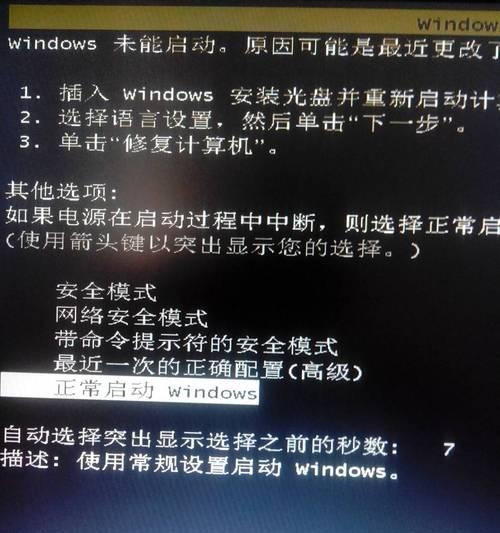
软件问题
操作系统损坏:拆机过程中,操作上的不当可能会导致操作系统文件损坏,进而引起系统无法正常启动。
驱动程序问题:在拆装过程中,驱动程序可能被意外删除或破坏,使得硬件无法被系统正确识别和加载。
BIOS设置问题:误操作或不当的BIOS设置更改,可能会导致系统在启动过程中出现问题。

解决笔记本电脑拆机后无限重启的问题,需要分步骤、有条理地逐一检查和排除可能导致问题的因素。
检查硬件
1.内存条检测
把电脑关机,断开电源,并取下电池。打开笔记本后盖,拔出内存条以清洁金手指,然后重新插入。
使用不同的内存插槽进行测试,以确定是否有特定插槽存在问题。
2.检查硬盘状态
使用硬盘检测工具(如WesternDigital的DataLifeguardDiagnostic工具)检查硬盘运行状态。
如果发现问题,可能需要更换硬盘。
3.检查电源系统
确认电源适配器和电池是否正常工作,可以尝试更换新的电源适配器或电池进行测试。
检查软件
1.系统修复与引导
在重启时,按F8(或其他指定键进入安全模式),尝试进入系统安全模式进行修复。
使用系统恢复盘或安装盘引导电脑,选择修复系统选项。
2.驱动程序重新安装
若确定是驱动问题,在进入系统后,前往设备管理器中卸载有问题的驱动程序,然后重新安装。
更新所有过时的驱动程序到最新版本。
3.BIOS设置复位
重启电脑,在启动界面按下F2或Del键(具体键位根据笔记本型号而定),进入BIOS设置。
根据主板说明,进行BIOS复位,恢复默认设置。
预防措施
在解决了无限重启的问题后,为了避免今后再次发生,建议:
在拆卸安装任何硬件之前,确保了解相关的正确操作方法。
在进行系统或硬件升级时,记得备份重要数据。
定期进行硬盘和内存的测试,及时发现潜在问题。

拆机后笔记本无限重启问题的出现,往往与硬件故障或软件设置有关。通过仔细的检查和逐一排除,大多数问题都可以得到解决。重要的是要保持冷静,按照上述步骤进行操作,并采取预防措施来避免未来的风险。对于计算机小白来说,在遇到难以解决的问题时及时寻求专业人士的帮助也是非常必要的。
版权声明:本文内容由互联网用户自发贡献,该文观点仅代表作者本人。本站仅提供信息存储空间服务,不拥有所有权,不承担相关法律责任。如发现本站有涉嫌抄袭侵权/违法违规的内容, 请发送邮件至 3561739510@qq.com 举报,一经查实,本站将立刻删除。